
- •А. О. Шкловец Конструкционный анализ методом конечных элементов в сае-пакете Ansys Mechanical
- •Введение
- •1 Подготовка к работе и запуск пакета
- •1.1 Создание папки на диске
- •1.2 Запуск Ansys
- •2 Расчет на прочность консольной балки с шарнирным подкосом
- •2.1 Создание узлов конечных элементов
- •2.2 Задание типа конечного элемента и свойств материала
- •2.3 Генерация конечных элементов по созданным узлам
- •2.4 Ориентация модели и управление видом
- •2.5 Приложение граничных условий, запуск на расчет
- •2.6 Анализ результатов расчета
- •2.7 Создание геометрической модели средствами Ansys
- •2.8 Генерация конечных элементов по линиям
- •2.9 Анализ результатов расчета
- •3 Расчет на прочность балки с двутавровым сечением и распределенной нагрузкой
- •3.1 Построение точек и линий, определяющих балку
- •Создание конечно-элементной модели
- •Приложение граничных условий и нагрузки
- •Запуск на расчет и анализ результатов расчета
- •4 Расчет связанных стержней, нагруженных температурной нагрузкой и растягивающей силой
- •4.1 Построение геометрической модели
- •4.2 Тип конечного элемента и свойства материала
- •4.3 Граничные условия и нагрузка
- •4.4 Запуск на расчет и вывод результатов
- •5 Создание поверхностей в Ansys
- •5.1 Создание поверхности по точкам
- •5.2 Уничтожение поверхности
- •5.3 Создание поверхности по линиям
- •5.4 Создание поверхности операцией, подобной натягиванию кожи на каркас
- •5.5 Создание поверхности вращением линии вокруг оси
- •5.6 Создание поверхности в виде сегмента круга или кольца
- •6.5 Присвоить построенной поверхности атрибуты:
- •6.6 Задать размер ребра генерируемых конечных элементов
- •6.7 Сгенерировать произвольную сетку конечных элементов:
- •6.8 Измельчение сетки оболочных конечных элементов
- •6.9 Очищение поверхности от сетки оболочных конечных элементов
- •Генерация упорядоченной сетки оболочных конечных элементов
- •7 Объёмная сетка конечных элементов
- •7.1 Создание секторной объемной модели диска
- •1) Создайте точки, определяющие форму диска: PrPr → Create → KeyPoints → in Active cs
- •7.2 Вырезание паза в ободе диска
- •7.3 Подготовка модели к генерации сетки
- •7.4 Генерация сетки конечных элементов
- •7.5 Граничные условия и приложение нагрузки
- •8 Расчет пера лопатки рабочего колеса компрессора
- •8.5 Приложение нагрузки и граничных условий
- •8.6 Обработка результатов расчета
- •8.7 Создание свободной сетки конечных элементов
- •8.8 Приложение нагрузки и граничных условий
- •8.8 Обработка результатов расчета лопатки со свободной сеткой
- •9 Определение собственных форм и частот колебаний крыла планера
- •9.1 Построение геометрии крыла
- •8.2 Создание конечно-элементной модели
- •8.3 Граничные условия и запуск на расчет
- •9.4 Анализ результатов расчета
- •Заключение
- •Список использованных источников
8.2 Создание конечно-элементной модели
1) Задайте тип элемента:
1. PrPr → Element type → Add/Edit/Delete → Add → Shell → 3D 4node 181
2. PrPr → Element type → Add/Edit/Delete → Add → Solid → Brick 8 Node 185
2) Назначьте свойства материала: PrPr → Material Props → Material Models. Е=1,3·1011 (Па); плотность 4500 (кг/м3); коэффициент Пуассона 0,3.
3) Задать длину величину элемента по линиям: PrPr → Meshing → Size Cntrls → Manual Size → Global → Size, укажите длину элемента 0,2 (рис. 9.3.)
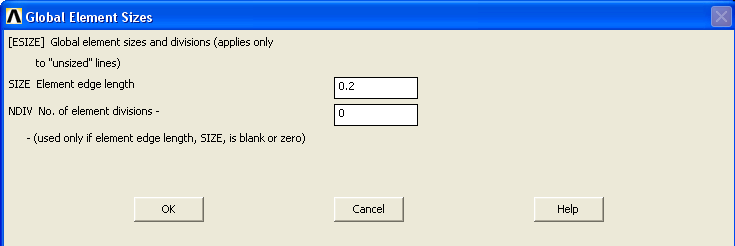
Рис. 9.3. Длина элемента вдоль линии
4) Разбейте поверхность свободной сеткой конечных элементов: PrPr → Meshing → Mesh → Areas → Free (рис. 9.4.)
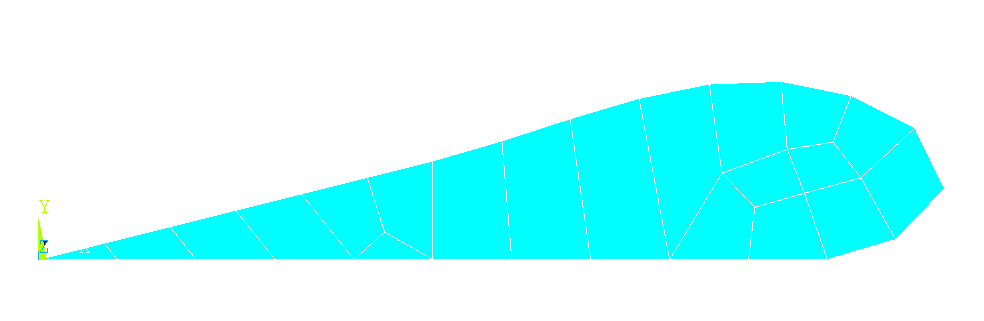
Рис. 9.4. Плоская сетка конечных элементов
Выберете тип элемента 2: PrPr → Meshing → Mesh Attributes → Default Attribs → [Element Type Number > Solid 185 > OK];
Вытяните поверхность вдоль оси Z, при этом задайте опции для создания объемных элементов (рис. 9.5.):
PrPr – Modeling → Operate → Elem Ext Opts → [No. Elem divs > 10; Clear areas after ext > Yes > OK]
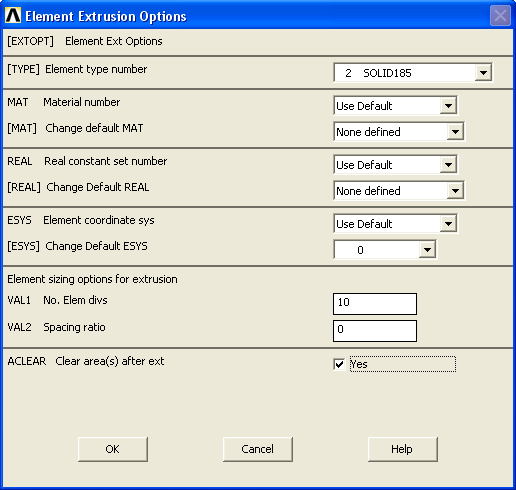
Рис. 9.5. Опции для создания объемной сетки
PrPr → Operate → Extrude → Areas → By XYZ Offset → DY=10. В результате должна получиться следующая сетка (рис. 9.6.)
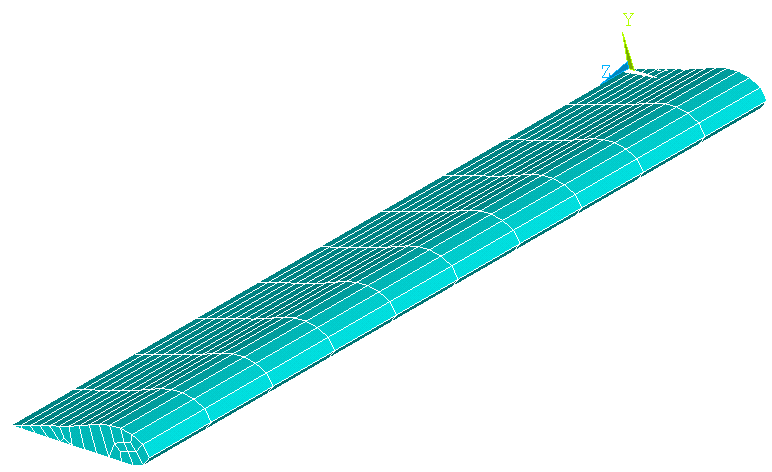
Рис. 9.6. Конечно-элементная модель крыла планера
8.3 Граничные условия и запуск на расчет
1) Закрепите крыло по одной из торцевых поверхностей, выбрав узлы, принадлежащие ей:
1. UM → Select → Entities → [Nodes → By Loaction → Z coordinates – Min,Max>0>OK]
2. PrPr → Loads → Define Loads → Apply → Structural → Displacement → On Nodes → Pick All → All dof
3. UM → Select → Everything
2) Задайте тип расчета: Solution → Analysis Type → New Analysis → [Modal>OK]
3) Задайте число извлекаемых собственных форм: Solution – Analysis Type – Analysis Options – [No. of modes to extract>5; No. of modes to expand>5];
4) Запустите модель на расчет: Solution → Solve → Curent LS.
9.4 Анализ результатов расчета
1) Выведет на экран собственные частоты колебаний лопатки (рис. 9.7.): General Postproc – Results Summary
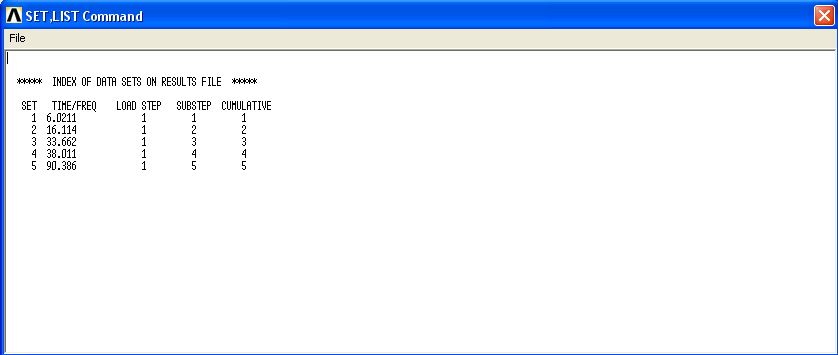
Рис. 9.7. Собственные частоты колебаний крыла
Выведете на экран различные собственные формы колебаний крыла
Выберете форму колебаний для вывода: General Postproc → Read Results → By Pick –Set 1
Выведете на экран первую форму колебаний (рис. 9.9.): General Postproc → Plot Results → Nodal Solu → DOF Solution → Displacement vector sum. В настройках поставьте масштаб 100, вывод деформированной конструкции с исходной формой (рис. 9.8.)
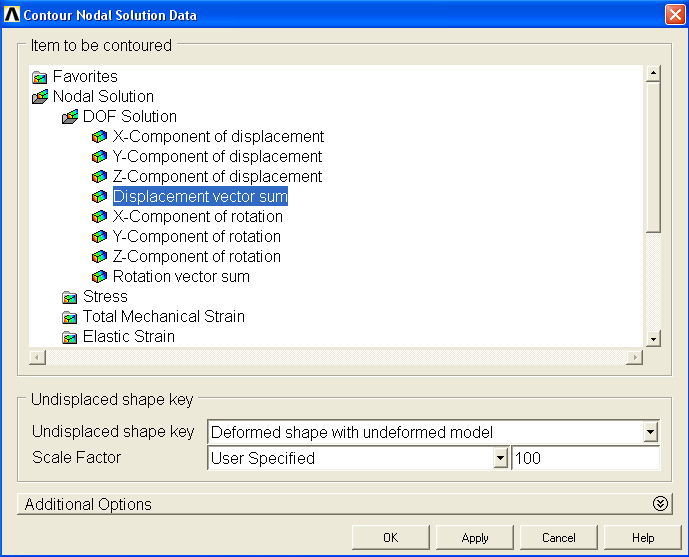
Рис. 9.8. Настройка вывода результатов
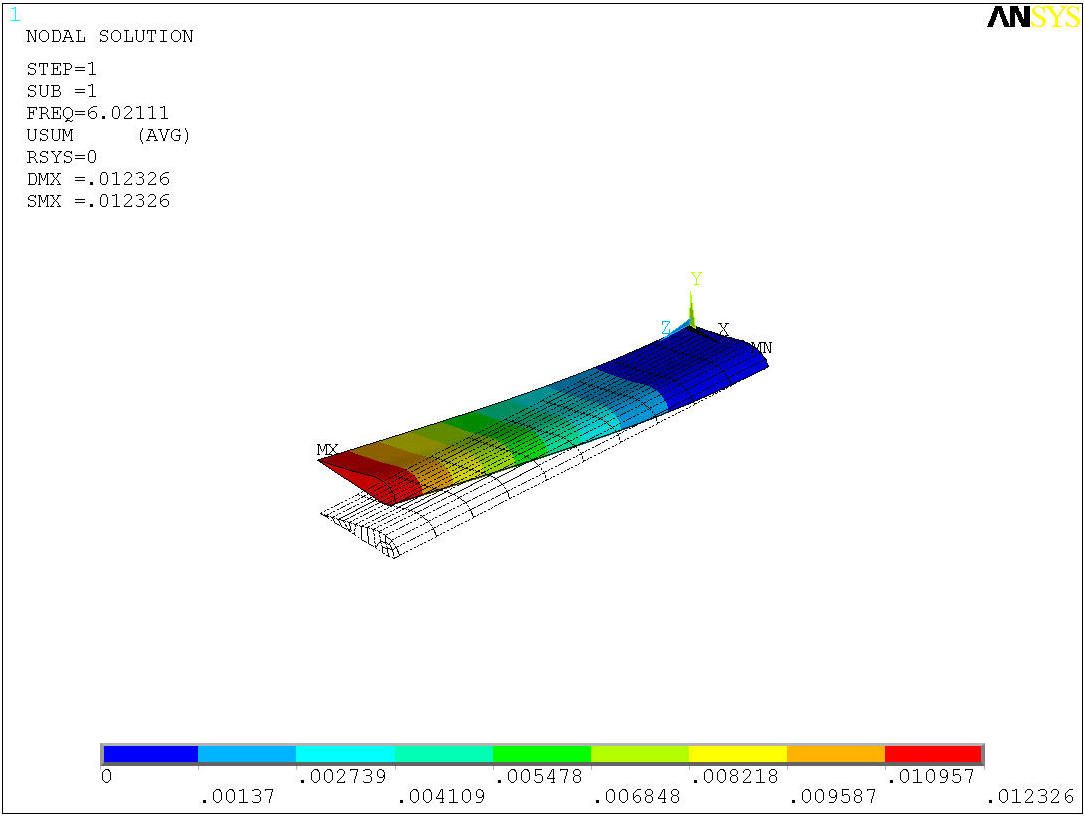
Рис.9.9. Первая форма колебаний крыла
Создайте анимацию колебаний крыла по третьей форме:
1.Выберете форму колебаний для вывода: General Postproc → Read Results → By Pick →Set 3
2. Настройте анимацию: MM – PlotCtrls → Animate → Deformed Results → [No. of frames to create>25, Item > DOF solution → Translation USUM].
Заключение
Рассмотренные в данном учебном пособии примеры являются базовым уровнем для студентов, использующих Ansys Mechanical для прочностных расчетов. На примере расчета простых конструкций показаны возможности программного пакета по построению конечно-элементных моделей, приложению нагрузки и расчету. Примеры построенны таким образом, что позволяют изучить большое количество функций Ansys Mechanical, которые понадобятся при выполнении курсовых и проектных работ на старших курсах.
